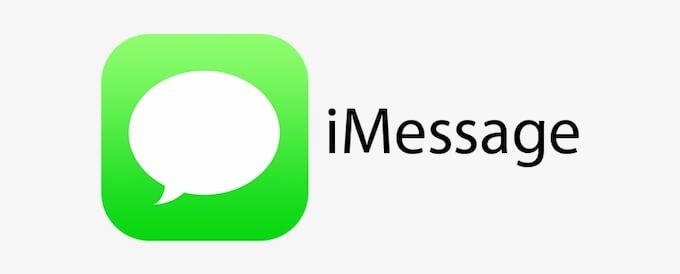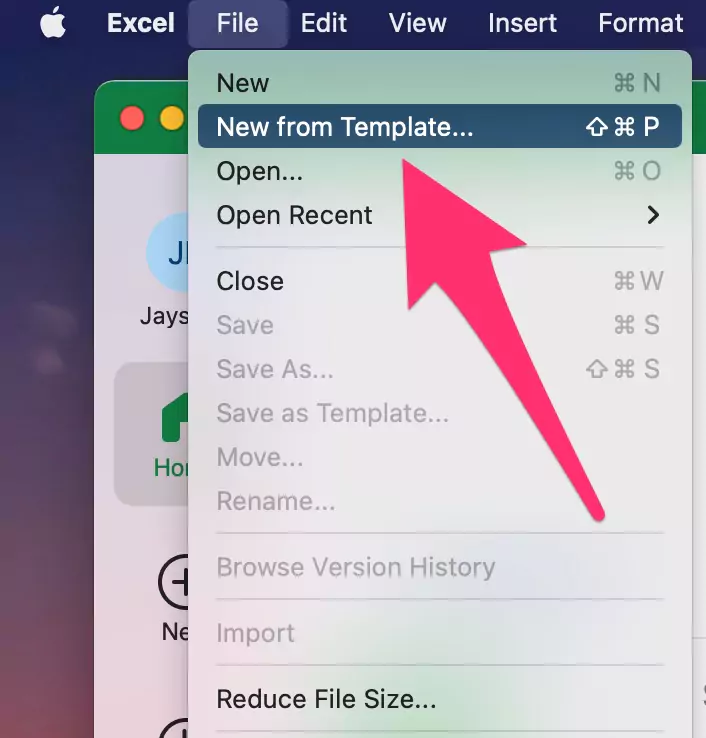Как изменить стиль часов iPhone в режиме ожидания в iOS 17
Как режим блокировки экрана, режим ожидания никогда не перестает впечатлять. Демонстрируя любимые виджеты, придавая живым действиям более элегантный вид и позволяя Siri работать во всей красе, интеллектуальный дисплей предназначен для того, чтобы вы могли отслеживать удобную информацию, когда ваш iPhone подключен к док-станции и заряжается в альбомной ориентации. Для более персонализированного опыта вы можете изменить стиль часов iPhone в режиме ожидания в iOS 17, чтобы он всегда соответствовал вашему вкусу. Если вы готовы разблокировать этот классный совет, давайте приступим к работе!
Настройте стиль часов iPhone в режиме ожидания в iOS 17
В течение многих лет iOS критиковали за отсутствие огневой мощи в игре настройки. Тем не менее, все резко изменилось, как и ситуация за последние пару лет, поскольку Apple, похоже, встретила критику в лоб. Появление виджетов «Домой» и «Экран блокировки», AOD (Always-On Display), забавного плаката с контактами и совершенно нового режима ожидания расширило возможности настройки, как никогда раньше.
- Чтобы начать работу, подключите iPhone к вертикальному зарядному устройству. Убедитесь, что ваш iPhone установлен в альбомной ориентации и заблокирован.
- После этого коснитесь экрана, чтобы вызвать режим ожидания.
- Затем нажмите и удерживайте циферблат.
- Затем обязательно выполните аутентификацию с помощью Face ID/Touch ID или пароля.
- Далее нажмите на крошечная круглая белая кнопка в правом нижнем углу часов.

- Затем выберите нужный образец цвета из доступных вариантов. Поскольку существует множество образцов цветов, вы легко сможете найти тот, который придаст вашим часам уникальный вид.
- После того, как вы выбрали предпочтительный цвет, нажмите на значок Икс кнопка.
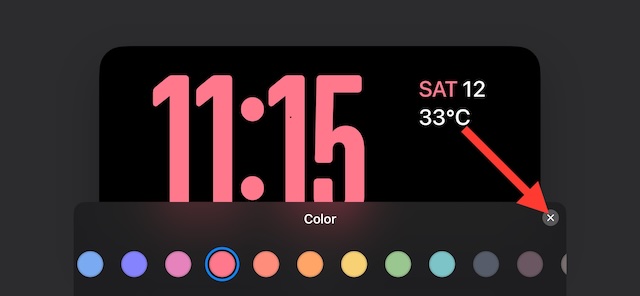
- Наконец, нажмите на Кнопка Готово в правом верхнем углу экрана, чтобы подтвердить настройку стиля часов экрана блокировки iPhone.

Вот и все! Ваш совершенно новый стиль часов заработает сразу же, делая интеллектуальный дисплей более приятным для глаз. Поскольку ограничений нет, вы можете изменять внешний вид часов столько раз, сколько захотите.
Часто задаваемые вопросы
1. Вредит ли режим ожидания iPhone аккумулятору?
Режим ожидания iPhone разработан, чтобы быть исключительно эффективным, поэтому вам не следует беспокоиться о резком ухудшении состояния батареи. Однако, если вы хотите сохранить работоспособность батареи, отключите этот режим блокировки экрана (приложение «Настройки» -> «Ожидание»).
2. Может ли iOS 17 нормально работать на моих старых моделях iPhone?
Протестировав iOS 17 на iPhone XR, я могу поручиться за бесперебойную работу iOS 17. Итак, да, последняя версия iOS достаточно стабильна, чтобы работать с желаемой плавностью на вашем iPhone.
Читать далее: 110+ лучших скрытых функций iOS 17: время копнуть глубже!